
U codeer de systeemschijf van je Mac zoals u zou moeten doen: als uw computer wordt gestolen, zijn uw gegevens veilig voor nieuwsgierige blikken. Maar op uw bureau, direct naast uw Mac, ligt een kopie van alles op uw harde schijf: uw Time Machine-back-up . Zou iemand die die schijf heeft gepakt geen toegang hebben tot dezelfde informatie?
Ja, dat zouden ze doen, daarom is het belangrijk om uw Time Machine-schijf te versleutelen. Er zijn twee manieren om dit te doen, en beide zijn relatief eenvoudig. U kunt uw bestaande Time Machine-back-up met terugwerkende kracht versleutelen, zodat u uw oude back-ups kunt behouden. Het nadeel: deze retroactieve codering kan lang duren, daarom wilt u misschien gewoon een gecodeerde partitie maken met Schijfhulpprogramma en daar een back-up van maken. Laten we beide opties bekijken.
De langzame, maar niet-destructieve optie: uw huidige back-ups versleutelen
Als je Time Machine al op je Mac hebt geïnstalleerd, kun je je schijf met terugwerkende kracht versleutelen. Het proces zal even duren - voor een mechanische schijf van één terabyte kan het proces meer dan 24 uur achter elkaar duren - maar je kunt het proces zo vaak starten en stoppen als je wilt.
Ga naar Systeemvoorkeuren> Time Machine en klik op 'Selecteer schijf'.
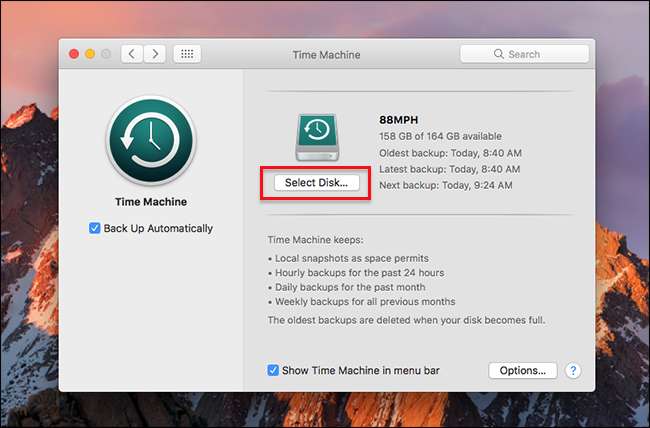
Selecteer uw huidige back-upstation en klik op 'Schijf verwijderen'.
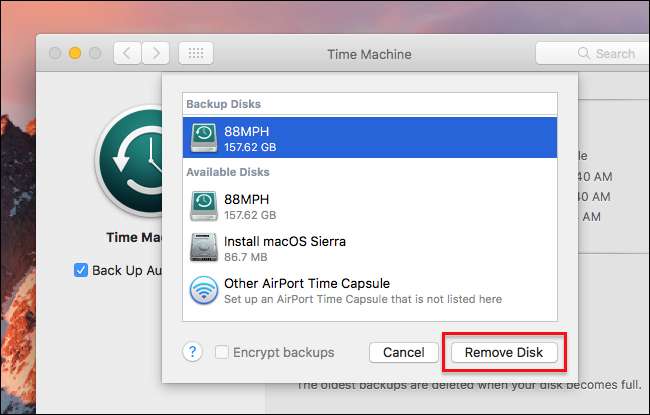
Ja, we moeten de schijf verwijderen voordat we kunnen beginnen met versleutelen, maar maak u geen zorgen: uw back-ups blijven op de schijf staan. Klik op de knop "Select Backup Disk".
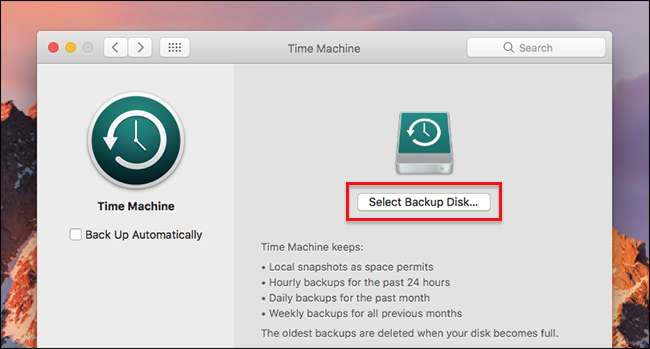
Klik op uw oude Time Machine-schijf in de lijst met opties en vink vervolgens de optie "Versleutel back-ups" aan.
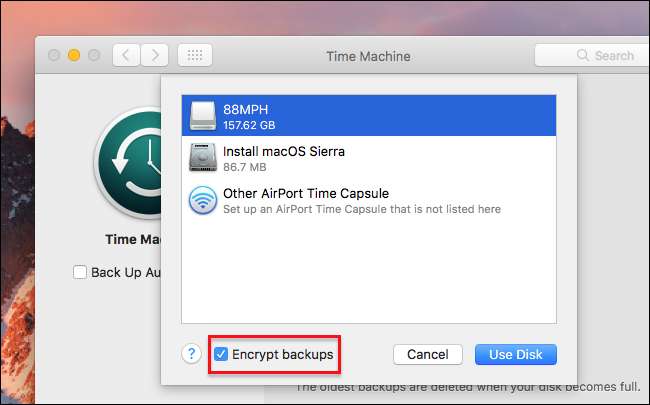
U wordt gevraagd om een wachtwoord aan te maken en een hint achter te laten. Houd er rekening mee dat het hintveld verplicht is: u kunt niet doorgaan zonder er een toe te voegen.
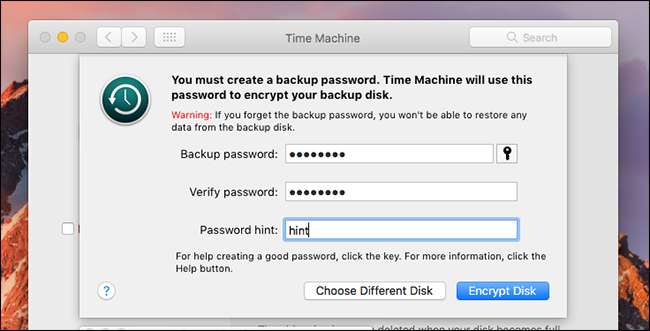
Als u dit wachtwoord kwijtraakt, kunt u geen bestanden van de schijf herstellen, dus verlies het wachtwoord niet. Schrijf het op en bewaar het ergens op een veilige plek, zoals een kluisje, en bewaar het ook in uw wachtwoordbeheerder . Als je hulp nodig hebt bij het bedenken van een wachtwoord, klik dan op het sleutelpictogram om de macOS-wachtwoordassistent te openen.
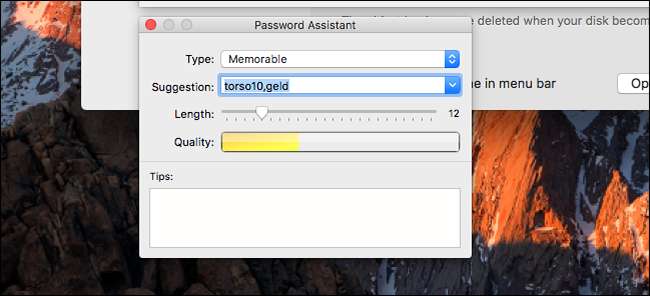
Nadat u een wachtwoord heeft ingesteld, klikt u op 'Schijf versleutelen'. Je Mac begint de schijf te versleutelen; je kunt de voortgang bekijken in het Time Machine-paneel in de systeeminstellingen.
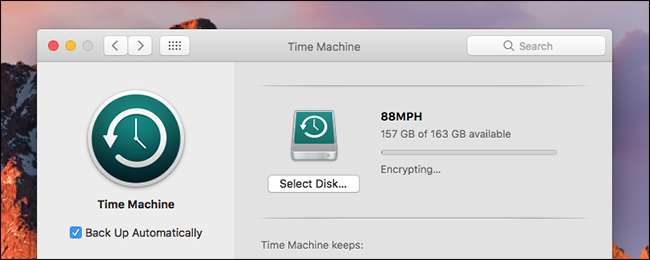
Dit eenmalige proces is niet snel. Zoals we al eerder zeiden, kan een rit van één terabyte gemakkelijk meer dan 24 uur duren. U hoeft de schijf niet aangesloten te laten totdat het proces is voltooid: ontkoppel de schijf en de codering wordt opnieuw gestart de volgende keer dat deze wordt aangesloten. En back-ups gaan gewoon door tijdens het coderingsproces.
De snelste optie: stel een nieuwe gecodeerde back-up in
Als u een nieuwe harde schijf instelt met Time Machine, of gewoon opnieuw wilt beginnen met een schone partitie om een lange coderingsperiode te vermijden, kunt u een gecodeerde partitie instellen met Schijfhulpprogramma. die u kunt vinden in Toepassingen> Hulpprogramma's. Om te beginnen, klikt u op uw externe schijf in het linkerdeelvenster en vervolgens op de knop "Wissen" in de werkbalk.
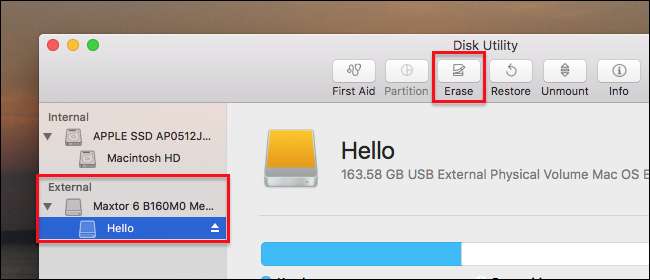
Geef de partitie een soort van tijdreizen-gerelateerde naam en klik op de vervolgkeuzelijst "Formaat".
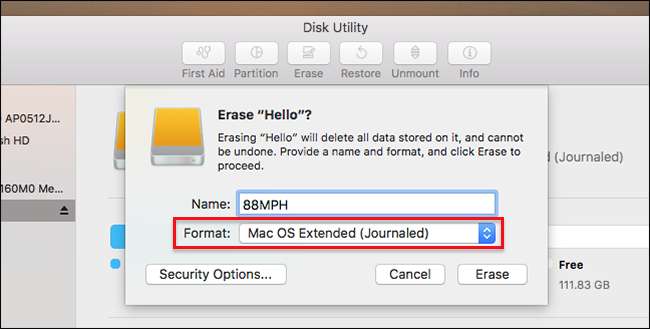
Kies "Mac OS Uitgebreid (journaled, versleuteld)" uit de aangeboden keuzes en klik vervolgens op de knop "Wissen". U wordt gevraagd om een coderingssleutel te kiezen.
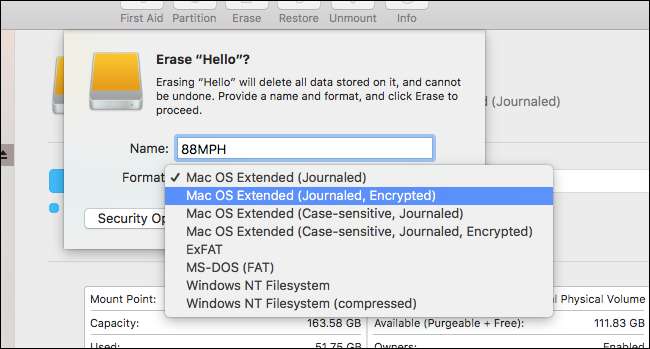
Wat u ook kiest, zorg ervoor dat u deze sleutel niet kwijtraakt: zonder deze sleutel kunt u geen bestanden herstellen van uw schijf. Schrijf het op, stop het in je kluisje en berg het op in uw wachtwoordbeheerder . Als u wilt, kunt u op het sleutelpictogram klikken om de wachtwoordassistent te openen, die u kan helpen bij het maken van een wachtwoord.
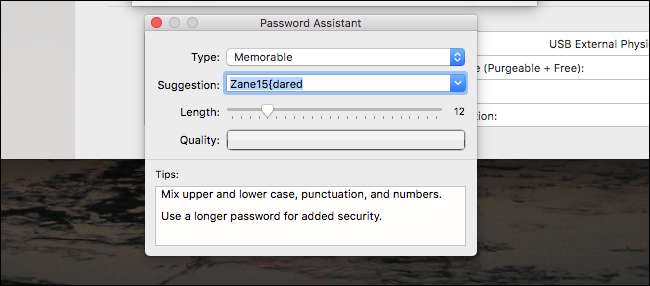
Als u klaar bent, klikt u op "Kiezen" en de schijf wordt opnieuw geformatteerd. Ga naar de Time Machine-voorkeuren en stel uw nieuw gecodeerde schijf in als uw Time Machine-back-up. U heeft nu een gecodeerde Time Machine-back-up, zonder de wachttijd van de bovenstaande methode.
Foto door: Valerie Everett







